腾讯QQ总是时不时会更新一下版本,那么我们应该怎么更新到最新版本呢?下面一起随货呼呼网阿呼来看看QQ升级到最新版的方法。
升级到最新版QQ的方法1.下载最新QQ版本
针对更新QQ版本可以通过搜索,或者直接打开QQ网站im.qq.com下最新版本。
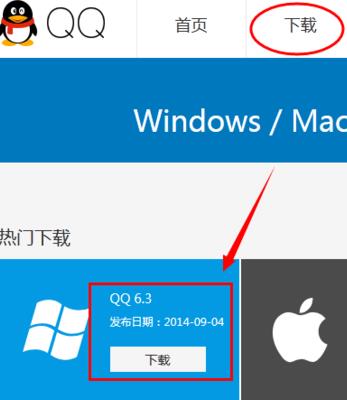
QQ更新版本步骤1
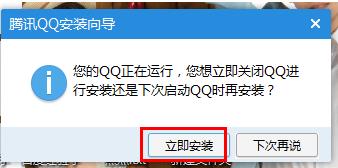
QQ更新版本步骤2
安装的时候,QQ会自动检查安装的路径,迁移数据。直接覆盖安装即可,这里就不详细说明了。
升级到最新版QQ的方法2:更新补丁
打开QQ主菜单面板之后,点击企鹅图标“软件升级”
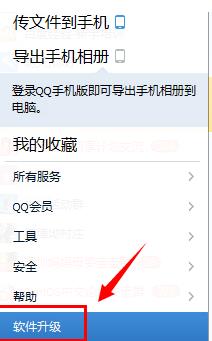
QQ更新版本步骤3
点击QQ更新之后,电脑会联网到QQ服务器检测版本信息
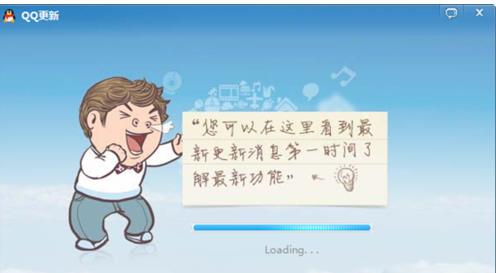
QQ更新版本步骤4
根据QQ版本信息,如下图表示目前QQ版本有更新,需要更新QQ点击“更新到最新版本”
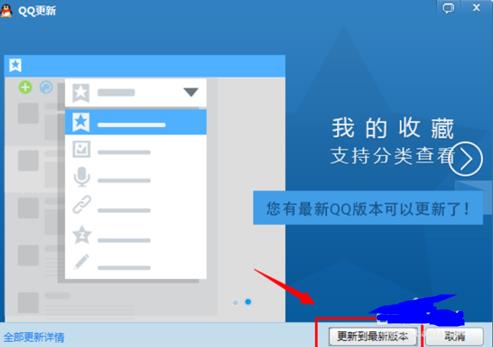
QQ更新版本步骤5
等待几分钟之后,QQ更新软件会自动下载更新文件。
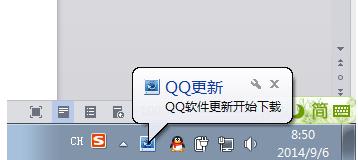
QQ更新版本步骤6
如果要查看进度条,可以点击任务栏右下角能查看到QQ更新文件下载的进度
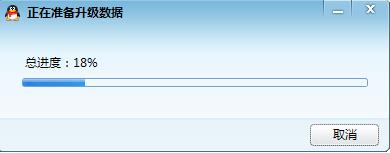
QQ更新版本步骤7
下载好之后,会提示如下图。如果需要更新,点击“立即重新启动”
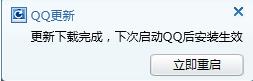
QQ更新版本步骤8
如果是误操作不想更新QQ软件,可以选择右键退出更新程序即可
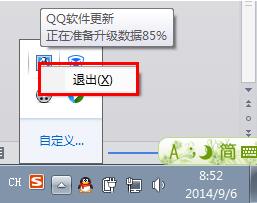
QQ更新版本步骤9
更新QQ软件
退出QQ软件,之后再次打开QQ软件会提示更新安装。点击允许
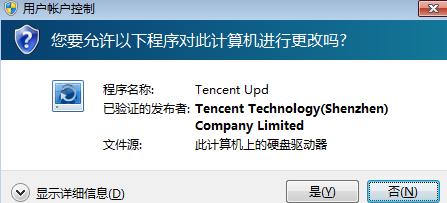
QQ更新版本步骤10
等待片刻之后,QQ软件更新就完成了。
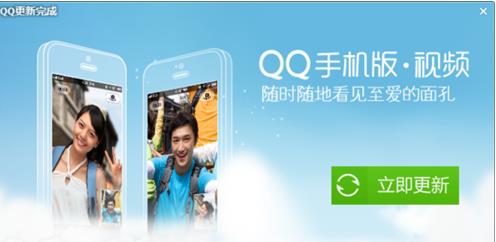
QQ更新版本步骤11
新版本功能
点击鼠标滑动可以查看最近更新QQ的最新版本项目了
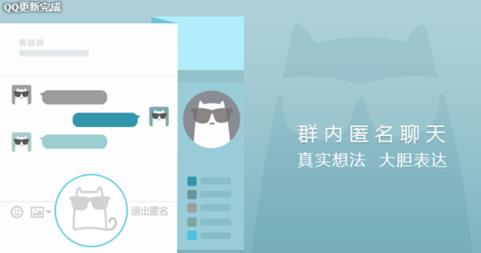
QQ更新版本步骤12
猜你感兴趣:
1.qq怎么升级到最新版
2.如何升级qq最新版本
3.如何更新qq版本
4.怎样升级qq
5.qq版本如何升级
6.如何设置qq自动升级
7.如何升级qq群等级
思考:
思考1:电脑QQ如何升级到最新版本
提示:如果QQ已经安装并打开,点击右下文的图标,右键,在菜单中选择:“打开主面板”,在主面板的左下方,选择三条横线形状的图标(鼠标接近时会显示“主菜单”),点